CAD海龙工具箱是一款功能强大的第三方CAD插件,这款插件内置了超多实用的工具,可以让你的绘图效率更高。CAD海龙工具箱让每一次设计都如行云流水般享受,每一张图纸都能稳把质量和规范关。告别徒劳无功和参差不齐,告别低水准,你的设计生活从此如虎添翼。
CAD海龙工具箱介绍:
平面外框尺寸 命令QD
划线标注,顾名思义是经过直线或者多段线的地方自动断开。这个功能可在平面新建图标注尺寸的时候用到,非常实用。你有没有发现?QD可以智能选择是否忽略8号色和250色标注,还有填充和图块,这将为你避免了很多意想不到的干扰。

封闭空间标注尺寸 命令CF
原理:通过程序识别出封闭空间中的线的断点从而快速的标注出尺寸。墙体新建图运用此命令可以快速完成标注,最后稍微调整细节即可,操作之前尽量只保留墙体,增加尺寸的准确性。

封闭衣柜/窗帘/图库 命令YGPM/CLPM/AA
施工图画到确定墙体布局就可以先把固定家具和窗帘给画上,输入命令,就可以轻松随意的画出你想要的东西,另外AA图库可以快速的为你补充,根据科学的分类以及精美的图库集,一键随心调用吧!

天花造型偏移 命令QQ
找到你需要的多段线角线,画好需要的长宽框架,输入QQ命令可以智能根据线条上的断点为你偏移看线,几百个天花造型也可以一次性成型,而且图层以及颜色都是可以自定义的这个命令可以延伸到立面图绘制线条套线,门套线。

天花灯具布置 命令BD
功能在工装办公空间以及有相对规律的家装空间布置起到很大的作用,通过参数的设定可快速预览灯具布置的效果并作出调整,命令分自动,款选,两点三种模式。

地面材质填充 命令TC
地面填充根据点选封闭空间和选择多段线这两种方式可以快速绘制出地面材质图,地砖的模块可以手动输入尺寸,也可以做到填充留缝,配合HN可以修改填充起点此外,可以把自己常用的填充放进去,哪里都可以调用。

立面框架 命令LM
运用这个命令可以快速高效的做出任意空间的立面框架,并且可以调用出小平面参考,裁剪并放在命令的上方在设置面板可以调节众多参数。可以设置里面框架是否有完成面和楼板是否突出等细致参数。

立面窗 命令LMC
新版的立面窗,在增加可选推拉窗,平开窗和固定窗的基础上还添加了很多专业性的建筑窗的参数,比如窗台,窗套和窗楣。用户都可以根据实际的情况选择样式。最后框选下范围就可以简单生成。一个标准的立面窗到底有多少参数是你不知道的?看下界面就知道。

立面衣柜 命令YG
这个命令的出现让家装立面施工图相关衣柜的部分变的非常非常简单,极大的提升了出图的效率和质量。换句话说,新手也可以做到给一个空间,衣柜的绘制不再是难题。当然,如果你不拘于这几种样式的话,在AA咖啡树图库里面还有成百上千的衣柜样式任君选择。

立面柜子 命令GZ
柜子的立面形态非常的多,海龙几乎集成了所有的柜子形态,在功能丰富之余,且赋予参数调控,并加入自动模式,在框选的范围内自动生成。另外,柜子的侧剖面,加入了材料的特性,在画立面时候马上可以把节点做出来。

镜面/软包 命令JM/BM
这些常用的填充在海龙已经做成了一个命令,直接输入便可以达到填充的预期效果,海龙内置的填充非常的好看,比如软包面就很有实物的感觉。类似功能的还有JB,DLSS,MW……

天花剖面 命令EDC/PB
天花剖面结构命令,内置了4总不同的天花造型可以随意切换,跌级以及藏灯位都可以根据用户的需求自定义。拉出来的节点均采用现场轻钢龙骨的做法,准确标准。

通用墙剖(木饰面/镜面/软包/硬包)细节 命令PM
命令非常的简单,就是输入PM,选好天花高度和墙面高度,选择天花造型,墙面和地面的主材,再选择踢脚线的高度,一键出来。哪怕是新手,也能绘制出高手才能绘制的剖面结构图,更关键的是,你可以从这个绘制里面学到很好的东西。

安装方法:
选择海龙工具箱,解压后选择其中的海龙工具
双击进入下一级文件夹中,然后点击“安装”
选择安装文件,此时CAD要打开才可以安装成功哦,双击安装就可自动安装了
安装成功后菜单栏会多了一个海龙工具,这样就安装成功了



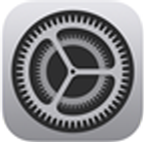







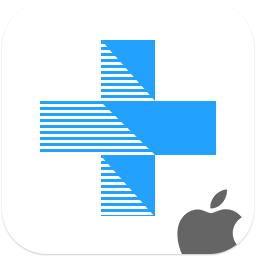
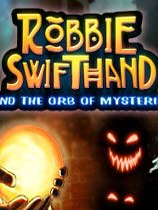





 大小: 24.5M
大小: 24.5M
 大小: 3.5M
大小: 3.5M
 AE-pr调色插件Magic Bullet Looksv1.41 汉化版
AE-pr调色插件Magic Bullet Looksv1.41 汉化版  cad坐标标注插件v1.73版
cad坐标标注插件v1.73版  coreldraw x4插件包+完美补丁北极鱼
coreldraw x4插件包+完美补丁北极鱼  PS抠图插件(Vertus Fluid Mask)v3.3.15 汉化版
PS抠图插件(Vertus Fluid Mask)v3.3.15 汉化版  64种高清水花笔刷
64种高清水花笔刷  专业图像降噪滤镜(Noiseware)5.0.0.7 专业修正版
专业图像降噪滤镜(Noiseware)5.0.0.7 专业修正版  ps影楼调色动作大全(75个)
ps影楼调色动作大全(75个)  VRay20122.10.01 SP1 中文版
VRay20122.10.01 SP1 中文版  ps 极品滤镜组(photoshop cs5 filter)
ps 极品滤镜组(photoshop cs5 filter)  AE+汉化插件shine
AE+汉化插件shine  VRay20102.10.01 SP1 汉化破解版
VRay20102.10.01 SP1 汉化破解版  会声会影转场下载效果200个打包
会声会影转场下载效果200个打包  ps头发笔刷
ps头发笔刷  Trapcode for AE CS5\CS4插件全集
Trapcode for AE CS5\CS4插件全集  魔镜coreldraw增强插件2.5周年免费版
魔镜coreldraw增强插件2.5周年免费版  SUAPP中文建筑插件集2.55 for SU7 安装版
SUAPP中文建筑插件集2.55 for SU7 安装版  Piccure for Photoshop(PS去模糊软件)v1.0.2 注册版
Piccure for Photoshop(PS去模糊软件)v1.0.2 注册版  coreldraw插件合集包西西整理
coreldraw插件合集包西西整理